Windows下共享文件夹的设定
1、在想要设置的文件夹上点击 右键,选择 属性 打开属性面板,然后选择 共享 选项卡。点击 共享。
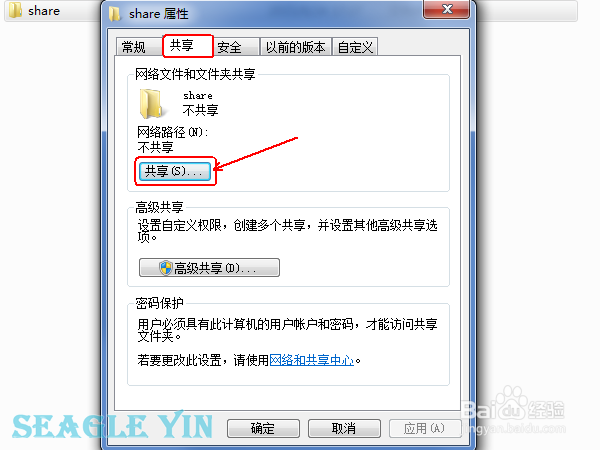
2、在下拉列表中选择要共享给的用户或组,比如 Everyone 用户组(如果安全级别高的话,不要设置这个组,这里仅做演示)。选择后点击 添加。

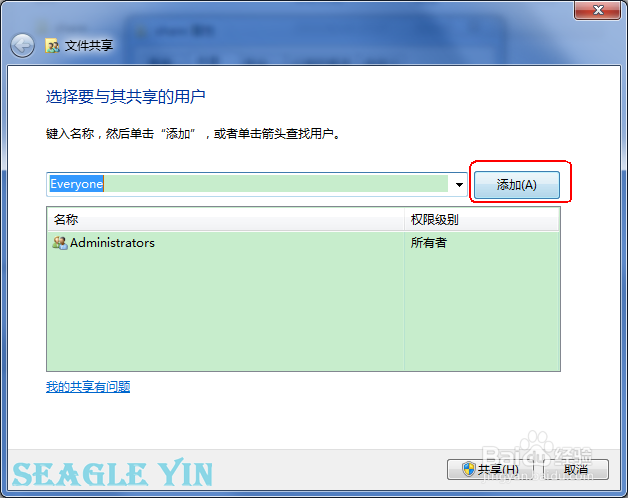
3、添加用户或组后,在 权限级别 下选择要设定的权限(读取、读/写),或者删除该用户或组。为了安全考虑,Everyone用户组一般为 读取 权限,这里仅做演示。
选择好权限后点击 共享。

4、记下 共享文件夹的路径信息后点击 完成 即可。

5、当然了,如果您觉得上述设置还不能满足您的需求的话。可以在文件夹属性的 共享 选项卡下点击 高级共享。如下图所示。

6、在弹出的窗口中,可以设置共享名。
共享名可以与文件夹名不一致,这样的好处是可以隐藏真是的文件路径信息。另外,如果在共享名后加美元符号($),如 share$,这样别人不知道共享路径的情况下就无法搜索到您的共享文件夹,进一步保障了数据的安全性。
还可以限制同时连接共享文件夹的用户数量。
另外,在此窗口中点击 权限,也可以设置用户的详细权限。
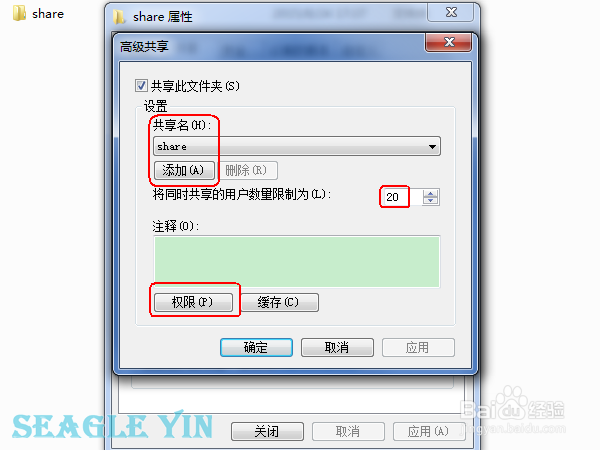
7、点击上述的权限后弹出如下窗口。
上半部分是 组或用户名,下半部分是 对应的权限。可以更改相应的共享权限设置。
如果列表中没有用户,可先点击 添加,再设定。

8、需要注意的是,共享用户需要对共享的文件夹有相应的权限(不是共享时的权限)
设置文件夹权限的方法请参考 http://jingyan.baidu.com/article/c843ea0ba37f1377931e4a94.html (Windows下文件夹权限的设定)

9、访问共享文件夹的方法:
打开计算机,在地址栏输入 \\主机名或IP\共享名
如 \\192.168.8.8\share
在弹出的窗口中输入相应的账密即可。
